
Vytvárajte prechody videa pomocou Premiere je to vďaka hre veľkú ľahkosť poskytuje rozhranie systému Windows Premiéra kde len s jedným cvaknutie už sa nám podarilo uplatniť profesionálny prechod s veľmi čistým povrchom. existujú rôzne typy prechodov, každé z nich sa používa na iný účel v závislosti od potrieb každého projektu. Naučíme sa objavovať odkial su prechody z Premiéra a použijeme jednu z efekt slabnutia k nášmu videu, aby sme dosiahli výsledok v skutočnom štýle kina.
Vo svete kina a audiovizuálnych diel vládne prechod par excellence: prechod blednutia, čo tento prechod robí, je zlúčenie s pozadím cez akýsi gradient, čím sa dosiahne napr názov filmu postupne zmizne ako to začína.
En Premiéra použitie prechodov je veľmi jednoduché, jednoducho musíme urobiť pretiahnuť prechod na video a potom nakonfigurujte svoje možnosti. V takom prípade áno vytvoriť prechod slabnutia, v Premiere sa volá: go white alebo go black. Oba prechody dosahujú rovnaké, znížte nepriehľadnosť a nechajte viditeľné pozadie.
Prvá vec, ktorú urobíme, je vytvorte pozadie, môže byť farba alebo video vložené ako pozadie. Efekt budeme môcť použiť na písmo aj na video, ak chceme, aby náš audiovizuálny projekt začínal videom, ktoré postupne mizne a necháme za sebou vidieť ďalšie video, môžeme aplikovať rovnaký efekt. Pre vytvorte pozadie musíme len ísť na kartu nová / matná farba.
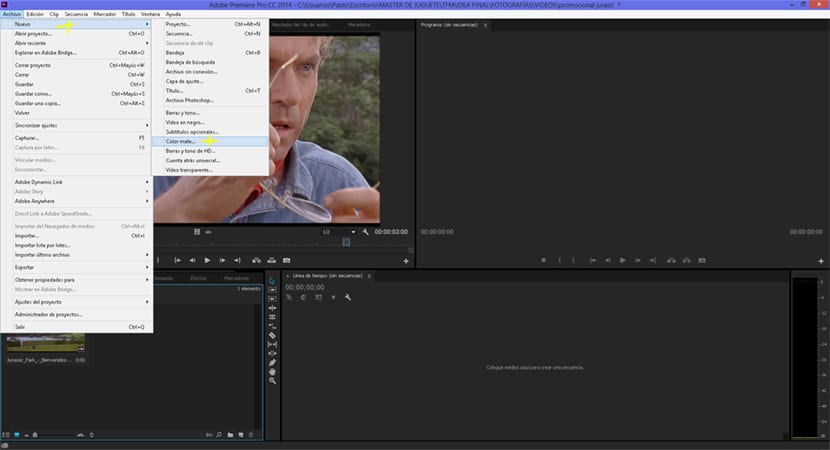
Keď bude fond pripravený, ďalšia vec, ktorú by sme mali urobiť, je vytvorte textový nadpis aby ste neskôr použili efekt zosvetlenia. Pre vytvorte text musíme ísť na kartu predvolený názov / nový názov / statický obrázok. Ďalšou vecou, ktorú musíme urobiť, je presunúť náš text na časovú os, aby sa na ňu mohol použiť prechod.
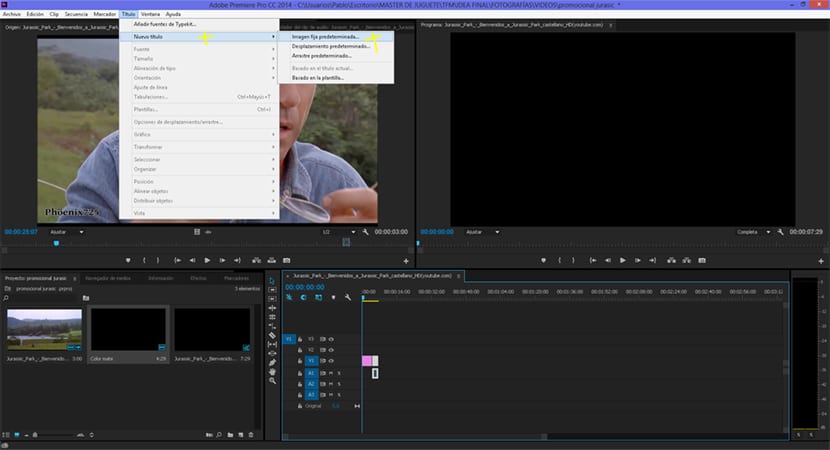
Premiéra má katalóg prechodov videa, na prístup do tohto katalógu musíme iba vyhľadajte kartu video efekty / prechody. V tomto prípade použijeme prechod od prechodu na čiernu. Pre uplatniť prechod Musíte ho jednoducho pretiahnuť z ponuky prechodov na video, kde ho chceme použiť. Po použití na ňu dvakrát klikneme na časovej osi a otvoríme jej ponuku, aby sme mohli zmeniť predvolené nastavenia.
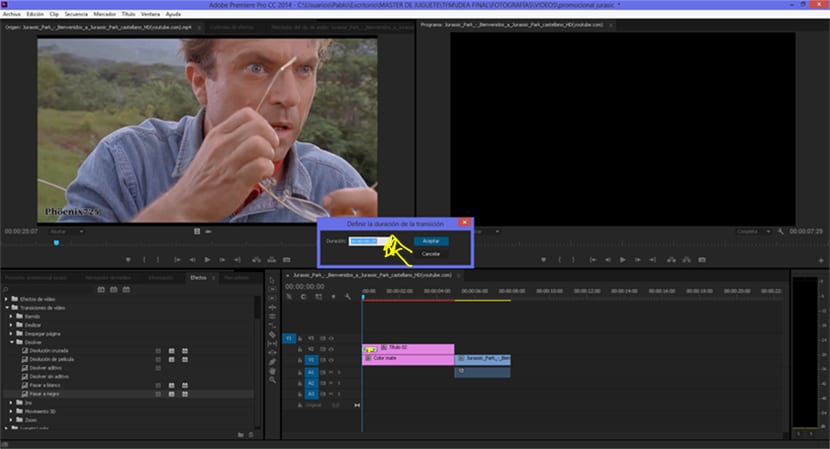
na získať dobrý prechodový efekt všetko, čo musíme urobiť, je dobre vypočítať čas trvania prechod, aby to bolo čo najplynulejšie. Ak ho chceme použiť na text, je normálne, že tento text je možné pohodlne prečítať aspoň dvakrát, kým sa prechodom nestratí. Trik spočíva v aplikácii a kontrole nonstop.